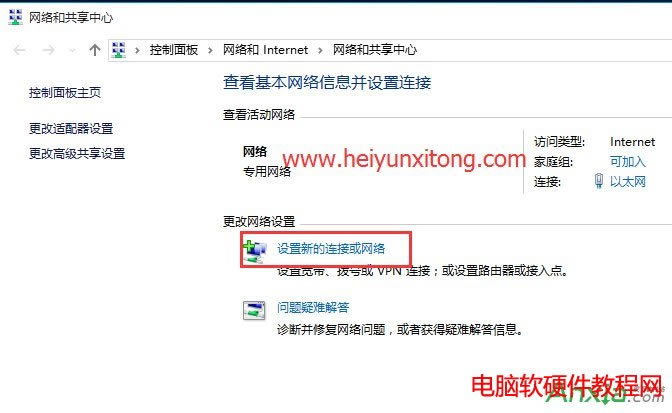win10系统如何创建宽带连接及创建步骤办法
发布时间:2024-04-03 文章来源:深度系统下载 浏览:
| 分享一下win10系统如何建立宽带连接吧。 第一步,使用鼠标右击桌面上网络图标,在点击属性如下图
第二步,打开后如图,标红处点击设置新的连接或网络
点击设置连接后,在更新适配器中就有宽带连接,创建成功了。
这里可以右击宽连接图标 创建快捷方式到桌面 打开后使用方法如下图
经过以上详细创建说明相信大家也会了,跟着提示你也会自己创建win10宽带连接。 |
相关文章
本类教程排行
系统热门教程
本热门系统总排行